Read the previous article
ตัวจัดการไฟล์
Skip to main content
Skip to menu
Skip to footer

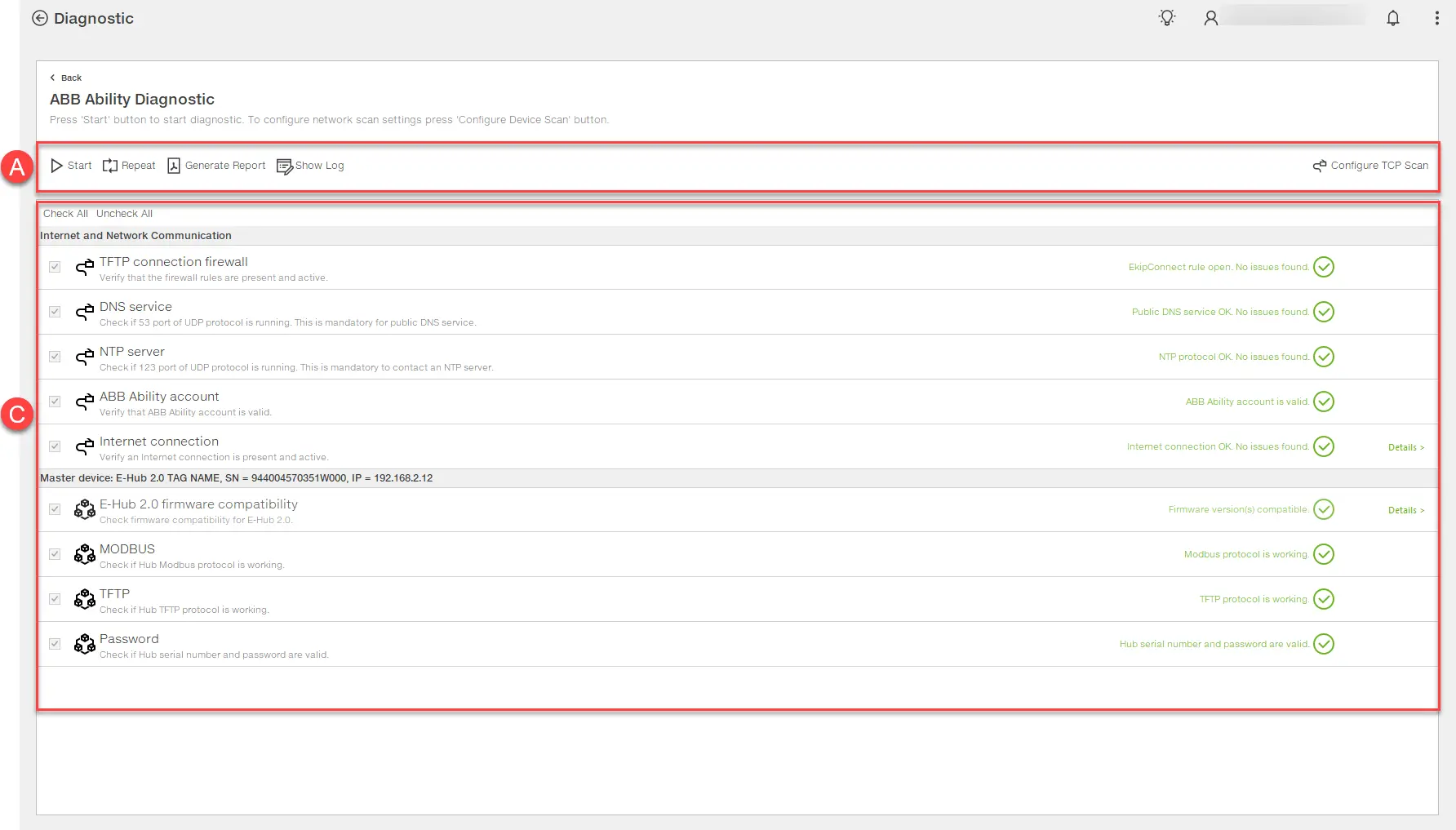
Ekip Connect
Everything in view, all under control
Select your language
Select your language
วินิจฉัย
คําอธิบายของฟังก์ชัน
ฟังก์ชันการวินิจฉัยช่วยให้คุณสามารถตรวจสอบโฟลว์ที่อุปกรณ์ดําเนินการเพื่อรวบรวมข้อมูลจากภาคสนามและส่งไปยังระบบคลาวด์
ข้อกําหนด
| เข้าถึงฟังก์ชัน | ไม่จํากัด |
|---|---|
| ประเภทของอุปกรณ์ที่รองรับฟังก์ชัน | เกตเวย์, ยูนิตภายนอกสําหรับเซอร์กิตเบรกเกอร์, ฟิวส์-ตัดการเชื่อมต่อ, สวิตช์เปลี่ยน, เซอร์กิตเบรกเกอร์ (พร้อมติดตั้งโมดูลการสื่อสาร Ekip Com Hub) |
| สถานะอุปกรณ์ | ใด |
| ประเภทของการเชื่อมต่อกับอุปกรณ์ | การเชื่อมต่อกับเครือข่ายอีเทอร์เน็ต (Modbus TCP) |
>> สําหรับรายละเอียดเพิ่มเติมเกี่ยวกับอุปกรณ์ที่รองรับและข้อกําหนดสําหรับแต่ละอุปกรณ์ โปรดดูเอกสาร 9AKK108467A9238 ที่นี่
หน้าตาเป็นอย่างไร
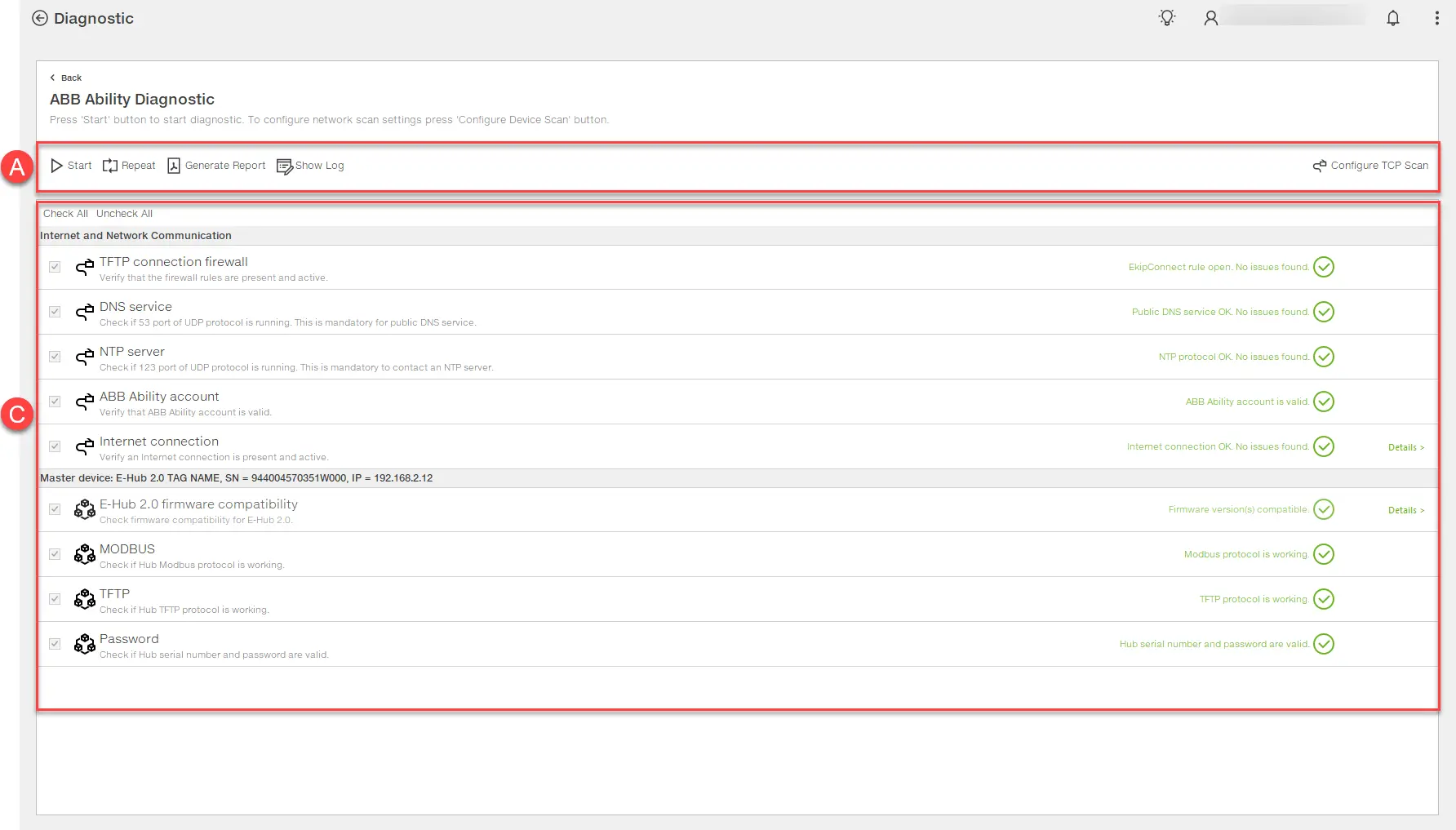
ส่วน | คำอธิบาย |
|---|---|
| A | ปุ่มบนหน้า
|
| C | รายการทดสอบเซสชัน:
|
ดําเนินการเซสชันการวินิจฉัย
- คลิกที่ กําหนดค่าการสแกน TCP: หน้าต่าง การตั้งค่าการสแกนอุปกรณ์ จะเปิดขึ้น
- ตั้งค่าพารามิเตอร์ของเครือข่ายอีเทอร์เน็ต TCP ที่เชื่อมต่ออุปกรณ์ที่จะทดสอบและคลิกที่ตกลง
- คลิกที่ เริ่ม: หน้าต่างจะปรากฏขึ้นเพื่อขอให้คุณเปิดใช้งานเซสชันการกําหนดค่าบนอุปกรณ์
- เปิดใช้งานเซสชันบนอุปกรณ์ด้วยตนเอง จากนั้นคลิกที่ตกลง
- หากมีการร้องขอ ในหน้าต่าง เลือกฮับ ให้เลือกอุปกรณ์ที่จะทดสอบ
- ในหน้าต่าง ABB Ability ENVIRONMENT ให้เลือกสภาพแวดล้อมการใช้งาน จากนั้นคลิกที่ OK: หน้าต่าง เข้าสู่ระบบ จะปรากฏขึ้น
- เข้าสู่ระบบ: หน้าต่าง รหัสผ่านฮับ จะปรากฏขึ้นพร้อมกับหมายเลขซีเรียลของอุปกรณ์ที่กรอกไว้แล้ว
- ป้อนรหัสผ่าน 16 หลักของอุปกรณ์ จากนั้นคลิกที่ ตกลง: ผลการทดสอบจะปรากฏขึ้น
- หากจําเป็น ให้ทําดังต่อไปนี้:
ถึง | แล้ว |
|---|---|
| ทําการทดสอบ ซ้ํา | เลือก จากนั้นคลิกที่ ทําซ้ําการทดสอบที่เลือก |
| บันทึกรายงาน เซสชัน | คลิกที่สร้างรายงาน |
| ดูบันทึก เซสชัน | คลิกที่แสดงบันทึก |
 : ทดสอบการทํางาน
: ทดสอบการทํางาน : การทดสอบเสร็จสิ้นเรียบร้อยแล้ว
: การทดสอบเสร็จสิ้นเรียบร้อยแล้ว : การทดสอบเสร็จสิ้นด้วยปัญหา
: การทดสอบเสร็จสิ้นด้วยปัญหา